
WSL2 の Ubuntu に BricsCAD をインストールする!
そうだ、「ニッチなニーズしかなさそうな Windows in Linux なWSL2環境に BricsCAD をインストールして使ってみよう!」というのをやってみたログです。
WSL2のインストール
Windows11 なら簡単です。以下の記事を参考にしてください。
参考記事
Ubuntuのインストールは、microsoft ストアからubuntuで検索すれば出てくるのでそれをインストールすれば OK。今回は 22.04 のLTS版をインストールしてます。
BricsCAD のLinux版をダウンロード
Bricsys のウェブサイトから、BricsCAD の Linux(Ubuntu)版インストーラパッケージをダウンロードします。(.deb のパッケージになってる。)
なお、Linux 用は日本語版が存在しないので、英語などその他の言語用のものを選択することになります。今回は V23.1.08-1 の英語版で進めます。

ファイルをコピー
ダウンロードした deb ファイルを WSL Ubuntu 内の tmp フォルダにコピーしておきます。(必ずしも tmpである必要はないです。)

インストールする
WSLを起動して、以下のコードでインストールします。
sudo dpkg -i BricsCAD-V23.1.08-1-en_US-amd64.deb
無事にインストールが終わると、スタートメニュー内にある Ubuntuの中にインストールした BricsCAD が登録されます。
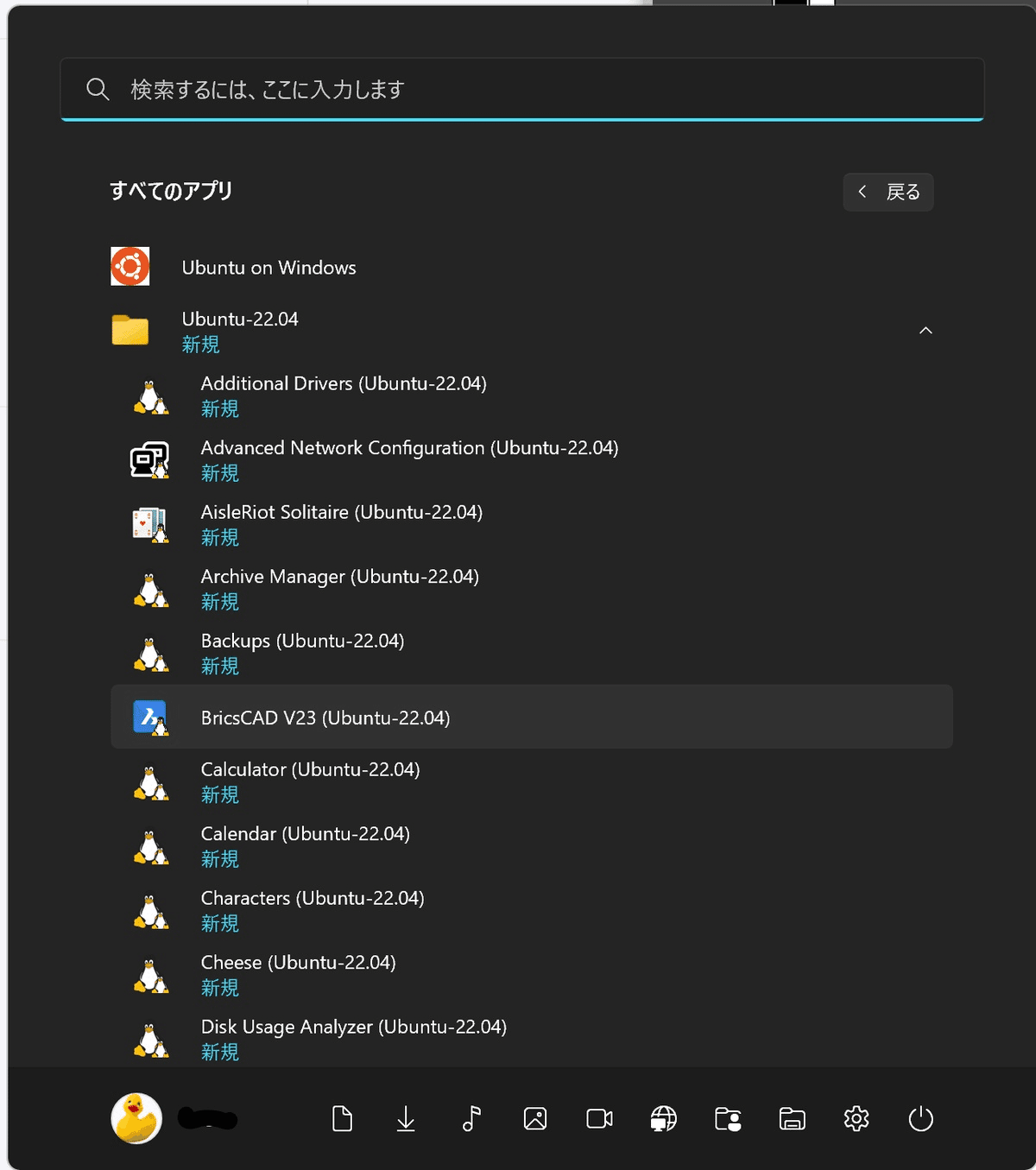
サポートありがとうございます。 モチベーション維持等々、有意義に使わせていただきます。
